Xiaomi.eu bietet für Smartphones des chinesischen Handyherstellers Xiaomi auf Basis von dessen entwickelter Oberfläche MIUI optimierte ROMs, die auf Bloatware verzichten und zahlreiche optimierte Einstellungen bieten. Außerdem stehen sämtliche Funktionen zur Verfügung, die, wie die Gesichtserkennung, nur für bestimmte Länder freigeschaltet sind.
Zudem unterstützen ROMs von Xiaomi.eu die Installation einer angepassten Version der Google-Kamera, die einen Nachtmodus bietet, der dem der Xiaomi-Kamera-Software klar überlegen ist. OTA-Updates gibt es ebenfalls und Google Pay wird wie andere Apps, die nur auf einem Safrtynet zertifizierten Gerät funktionsfähig sind – etwa viele Banking-Apps, auch unterstützt. Grund genug für viele Xiaomi-Smartphone-Anwender die ROM von Xiaomi.eu zu installieren.
Für die Installation der von Xiaomi.eu bereitgestellten Custom ROM auf Basis von Android 9 Pie und MIUI 10 muss das Mi MIX 3 entsperrt und die Custom Recovery TWRP installiert werden. Vor der Installation der Custom ROM muss das Smartphone außerdem über TWRP zurückgesetzt (Factory Reset) und die Datenpartition formatiert (Format Data) werden. Erst dann kann man die Version von Xiaomi.eu installieren. Achtung: Durch diesen Vorgang gehen sämtliche Daten auf dem Telefon verloren.
Mi MIX 3 entsperren: Xiaomi-Konto ist Voraussetzung
Für die Entsperrung des Bootloaders bietet Xiaomi das Mi Flash Unlock Tool. Die Anwendung funktioniert allerdings nur, wenn man sich mit einem bestehenden Xiaomi-Konto anmeldet, für das auch eine Telefonnummer hinterlegt ist. Auch muss in dem Smartphone eine SIM-Karte eingelegt sein.
Damit man den Bootloader beim Mi MIX 3 freischalten kann, muss man das Xiaomi-Konto auf dem Smartphone aktivieren und anschließend unter Einstellung – Weitere Einstellungen – Entwickleroptionen – Mi Unlock status (Gerät mit Original-ROM für chinesischen Markt: Settings – Additional settings – Developer options – Mi unlock status) auf „Add account and device“ klicken um die Kombination von Xiaomi-Konto und Smartphone für die Bootloader-Freischaltung zu registrieren. Die Entwickleroptionen (Developer Options) stehen unter Einstellungen/Settings erst zur Verfügung, wenn man zuvor unter Mein Gerät/My device – Alle Spezifikationen/All specs sieben Mal auf den Eintrag „MIUI version“ tippt.
Zur Kommunikation von Mi Flash Unlock Tool mit dem Mi MIX 3 müssen außerdem die Android Platform Tools (Download) mit ADB und Fastboot sowie den für die Android-Debug-Bridge (ADB) nötigen USB-Treiber installiert werden. Beide Komponenten sind zwar im Mi Flash Unlock Tool enthalten. Es empfiehlt sich allerdings die aktuellen Android-ADB-Treiber von Google zu installieren. Zudem ist es ratsam, unter den Entwicklereinstellungen den USB-Debugmodus zu aktivieren, um über die Eingabeaufforderung das Mi MIX 3 in den Fastboot-Modus bringen. Alternativ stehen hierfür die Tasten „Power“ und „Lautstärke leiser“ zur Verfügung, die man gleichzeitig drückt, wenn das Gerät ausgeschaltet ist.
Mi Unlock Flash Tool: 72 Stunden Wartezeit
Sobald sich das Gerät im Fastboot-Modus befindet – im Display wird ein weißer Pandabär mit Helm dargestellt – öffnet man Mi Flash Unlock Tool mit einem Doppelklick auf miflash_unlock.exe und meldet sich mit seinen Xiaomi-Kontodaten an. Die User-ID kann dabei die mit dem Konto hinterlegte Telefonnummer, die Email-Adresse oder das aus Ziffern bestehende Mi-Konto sein. Falls sich noch wichtige Daten auf dem Smartphone befinden, sollte man diese nun sichern, da durch die Bootloader-Entsperrung sämtliche Daten auf dem Gerät gelöscht werden.
Wenn das Mi MIX 3 sich nicht im Fastboot-Modus befindet und nicht mit dem PC verbunden ist, findet Mi Flash Unlock Tool das Gerät nicht.
Sobald sich das Smartphone im Fastboot-Modus befindet und mit dem PC verbunden ist, kann das Mi Flash Unlock Tool mit dem Mi MIX 3 kommunizieren.
Jetzt klickt man auf „Unlock“.
Nun werden einige Warnmeldungen eingeblendet, die darüber informieren, dass ein entsperrtes Smartphone weniger sicher ist.
Leider hat Xiaomi aus verschiedenen Gründen eine 72-Stunden-Frist für das Entsperren des Mi MIX 3 gesetzt. Nachdem die Zeit verstrichen ist, verläuft der Entsperrversuch mit Mi Flash Unlock erfolgreich.
Custom Recovery und Xiaomi.eu-ROM installieren
Nachdem das Mi MIX 3 entsperrt wurde, startet es automatisch neu und der Setup-Prozess startet. Sofern das Mi-Konto nicht vom Gerät entfernt wurde, muss es aktiviert werden. Im Test mit der chinesischen Originalversion erscheinen nun zwei Hinweise in chinesischer Sprache. Mit der Global-Variante, die seit kurzem erhältlich sind, erscheint der Aktivierungshinweis auf Englisch.
Zunächst muss man das Mi MIX 3 mit dem WLAN verbinden. Hierfür klickt man auf den unteren Hinweis und gibt das WLAN-Passwort ein. Anschließend tippt man auf den oberen Hinweis und gibt das Passwort für das Mi-Konto ein. Nun ist das Smartphone wieder aktiviert. Jetzt schaltet man erneut den USB-Debugmodus ein. Hierfür muss man erneut die Entwickleroptionen / Developer Options durch siebenmaliges Tippen auf die MIUI-Build-Verison aktivieren.
TWRP flashen
Nun startet man das Mi MIX 3 wieder in den Fastboot-Modus. Entweder macht man dies, indem man das Gerät ausschaltet und anschließend gleichzeitig die Power- und Lautstärke-Leiser-Taste drückt oder aber man öffnet die Eingabeaufforderung und gibt adb reboot bootloader ein. Damit der Befehl funktioniert, muss man in das Verzeichnis navigieren, in dem sich die Android Platform Tools befinden. In dieses Verzeichnis kopiert man ebenfalls die Custom Recovery und das ROM von Xiaomi.eu (Downloads: siehe unten).
Nachdem der Fastbootmodus aktiviert ist, gibt man in der Eingabeaufforderung „fastboot flash recovery TWRP_perseus.img“ ein. Damit wird das vorhandene Recovery mit der TWRP-Version ersetzt. Im Test hat das Starten der TWRP-Recovery mit „fastboot boot TWRP_perseus.img“ jedoch nicht funktioniert. Stattdessen startete erneut MIUI mit dem Ergebnis, dass das TWRP-Recovery durch die Standardvariante ersetzt wurde.
TWRP starten (Update: Video integriert)
Also muss das TWRP-Recovery erneut installiert werden. Nachdem das geschehen ist, trennt man das Mi MIX 3, das sich wieder im Fastboot-Modus befindet, vom PC und schaltet es aus. Jetzt drückt man die Power-Taste zusammen mit der Lautstärke-Lauter-Taste und zwar solange, bis das MI-Logo erscheint. Nun sollte das zuvor installierte TWRP-Recovery starten.
TWRP: ROM von Xiaomi.eu flashen
Nach dem Start ins Recovery muss man zunächst die zuvor bei der Einrichtung des Smartphones vergeben PIN eingeben und auf den blau hinterlegten Pfeil rechts unten auf der Bildschirmtastatur klicken. Dadurch wird das Dateisystem entschlüsselt. Das TWRP ist auf Chinesisch voreingestellt, die Sprache lässt sich allerdings auf Englisch umstellen. Im Test hat das Kopieren der ROM von Xiaomi.eu auf das Smartphone zunächst nicht funktioniert. Erst nachdem das Recovery erneut gestartet wurde – hierfür klickt man auf „Reboot“ und anschließend auf „Recovery“ – konnte die ROM von Xiaomi.eu auf das Smartphone kopiert werden.
Bevor man die ROM flasht, muss zuvor das Gerät zurückgesetzt (Wipe) und anschließend die Datenpartition (Format Data) formatiert werden.
Nun klickt man auf Install und wählt die zuvor auf das Gerät kopierte ROM aus. Anschließend aktiviert man die Option „Reboot after installation is complete“. Mit dem einem Swipe nach rechts startet die Installation der ROM.
Nachdem die ROM auf das Gerät installiert wurde, erfolgt ein Neustart. Erneut muss das Gerät über das Anmelden an einem WLAN und der anschließenden Eingabe Mi-Konto-Passworts aktiviert werden.
Anschließend kann man das Mi MIX 3 einrichten.
Die stabile Variante von Xiaomi.eu dürfte für die allermeisten Anwender optimal geeignet sein. Wer allerdings frühzeitig neue Features kennenlernen will, installiert die Beta-Version, die immer freitags aktualisiert wird. Allerdings muss man dann auch Fehler in Kauf nehmen.
Downloads:
- Mi Flash Unlock Tool (Xiaomi: Windows, 47 MByte)
- Custom Recovery TWRP für Mi MIX 3 (perseus) (Xiaomi.eu: 65 MByte)
- Android Platform Tools mit ADB und Fastboot (Google, Windows: 6 MByte)
- Forum von Xiaomi.eu: Stable oder Beta für Mi MIX 3
- Stable MIUI 10.2.1 für Mi MIX 3: xiaomi.eu_multi_MIMix3_V10.2.1.0.PEECNXM_v10-9.zip (1,7 GByte)
- Beta MIUI 10.3 für Mi MIX 3: xiaomi.eu_multi_MIMix3_9.1.24_v10-9.zip (1,7 GByte)



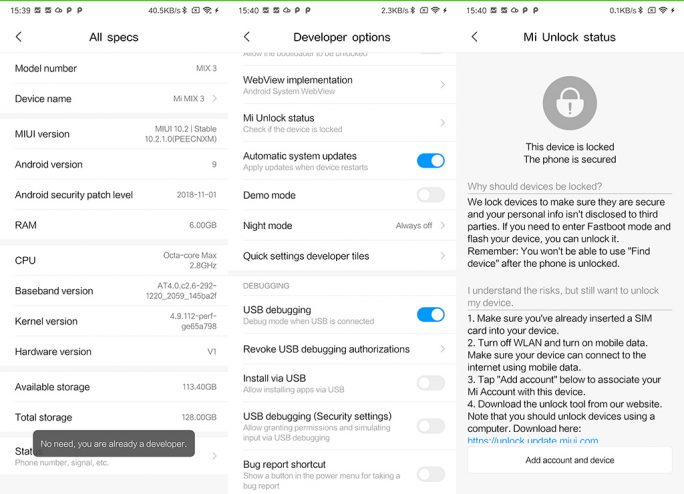
















Neueste Kommentare
6 Kommentare zu Xiaomi Mi MIX 3: Bootloader entsperren und ROM von Xiaomi.eu installieren
Kommentar hinzufügenVielen Dank für Ihren Kommentar.
Ihr Kommentar wurde gespeichert und wartet auf Moderation.
Hallo,
vielen Dank für die Anleitung.
Der im Artikel beschrieben Befehl „fastboot boot recovery TWRP_perseus.img“ ist falsch. Richtig ist „fastboot boot TWRP_perseus.img“
Trotzdem kann ich leider nicht in den twrp booten.
Ich habe das image erfolgreich geflasht, aber egal was ich mache, das Mi Mix 3 bootet immer wieder den fastboot screen.
Kann mir da jemand helfen?
Vielen Dank
Das derzeit verfügbare Recovery für das Mi MIX 3 kann nicht mit dem fastboot-Befehl gebootet werden. Wie im Artikel beschrieben, muss man das TWRP-Recovery nach dem Flashen mit der Tastenkombination Powertaste + Lauter starten. Hierfür muss das Telefon nach dem Flashen der TWRP-Recovery ausgeschaltet werden. Dann drückt man die Powertaste und die Lautertaste gleichzeitig. Nun sollte das TWRP-Recovery starten.
Gelingt der Start nicht ins TWRP wird automatisch wieder das MIUI-Recovery installiert. Dann muss man das TWRP-Recovery erneut flashen und versuchen, es mit der Tastenkombination zu starten:
1. Put phone in the fastboot mode (switch it off, then press and hold power + volume down for a couple of seconds)
2. Flash twrp through fastboot (fastboot flash recovery twrp.img)
3. Switch phone off completly by holding power + volume down again
4. Boot phone into recovery by holding power + volume up
5. The phone will boot into twrp
https://goo.gl/wZUfLe
C:\adb>fastboot flash recovery TWRP_perseus.img
Sending ‚recovery‘ (65536 KB) FAILED (Write to device failed (Invalid argument))
Finished. Total time: 0.002s
Was läuft hier beim TWRP flashen schief ??:(
Möglicherweise gilt es, einen anderen USB-Port, ein anderes USB-Kabel oder einen anderen PC zu nutzen.
https://xiaomi.eu/community/threads/flash-twrp-on-mi-8-from-windows-10.46410/
Danke für die ausführliche anleitung :) werde es nach 72h probieren bloß kann ich diesen schritt nicht komlett folgen : Damit der Befehl funktioniert, muss man in das Verzeichnis navigieren, in dem sich die Android Platform Tools befinden. In dieses Verzeichnis kopiert man ebenfalls die Custom Recovery und das ROM von Xiaomi.eu
wie genau komme ich in dieses verzeichnis? wie kann ich das dorthin kopieren ?
Eingabeaufforderung unter Windows öffnen und mit „cd Pfad“ ins entsprechende Verzeichnis navigieren, also etwa: cd \Downloads\MIX3